为什么Win7系统连接网络异常?Win7系统连接网络异常的解决方法
更新日期:2024-03-21 14:55:32
来源:投稿
手机扫码继续观看

电脑上网时经常遇到网络异常的情况,造成网页打不开,上不了QQ和微信,为什么win7系统连接网络异常?有什么办法可以永久解决win7系统电脑网络出现异常?方法当然有的,针对此问题,小编就先详细讲解下win7网络连接异常的解决方法。

1.首先右键点击桌面的计算机图标,然后选择“管理”选项,接着在“管理”窗口中依次展开“设备管理器”---“查看”---“显示隐藏设备”---点击“网络适配器”。
2.接着在网络适配器界面,就可以看到很多的列表选项,如下图中所示:
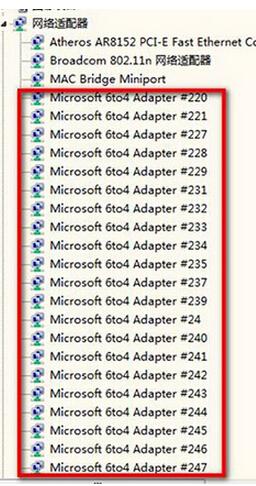
3.之后将该列表中所有以“6TO4 Adapter”和“isatap.{…}”开头的设备删除,选中这些选项,然后右键点击选择卸载即可。
4.然后在打开网络和共享中心,选择管理网络连接,找到本地连接右键点击,选择属性。
5.最后在属性窗口中,将Internet 协议版本 6(TCP/IPv6)前面的勾去掉,然后确认退出窗口。
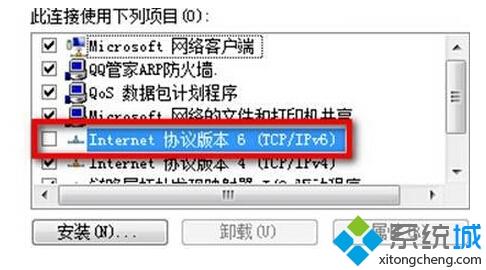
参考上述设置之后,就可以解决win7系统电脑网络出现异常的问题,是不是很简单呢?
该文章是否有帮助到您?
常见问题
- monterey12.1正式版无法检测更新详情0次
- zui13更新计划详细介绍0次
- 优麒麟u盘安装详细教程0次
- 优麒麟和银河麒麟区别详细介绍0次
- monterey屏幕镜像使用教程0次
- monterey关闭sip教程0次
- 优麒麟操作系统详细评测0次
- monterey支持多设备互动吗详情0次
- 优麒麟中文设置教程0次
- monterey和bigsur区别详细介绍0次
系统下载排行
周
月
其他人正在下载
更多
安卓下载
更多
手机上观看
![]() 扫码手机上观看
扫码手机上观看
下一个:
U盘重装视频










